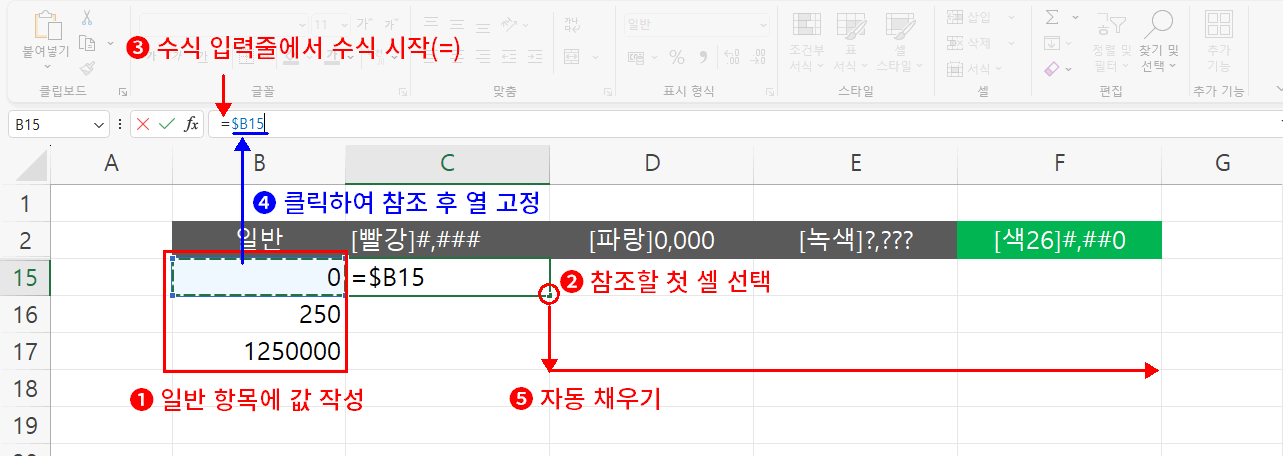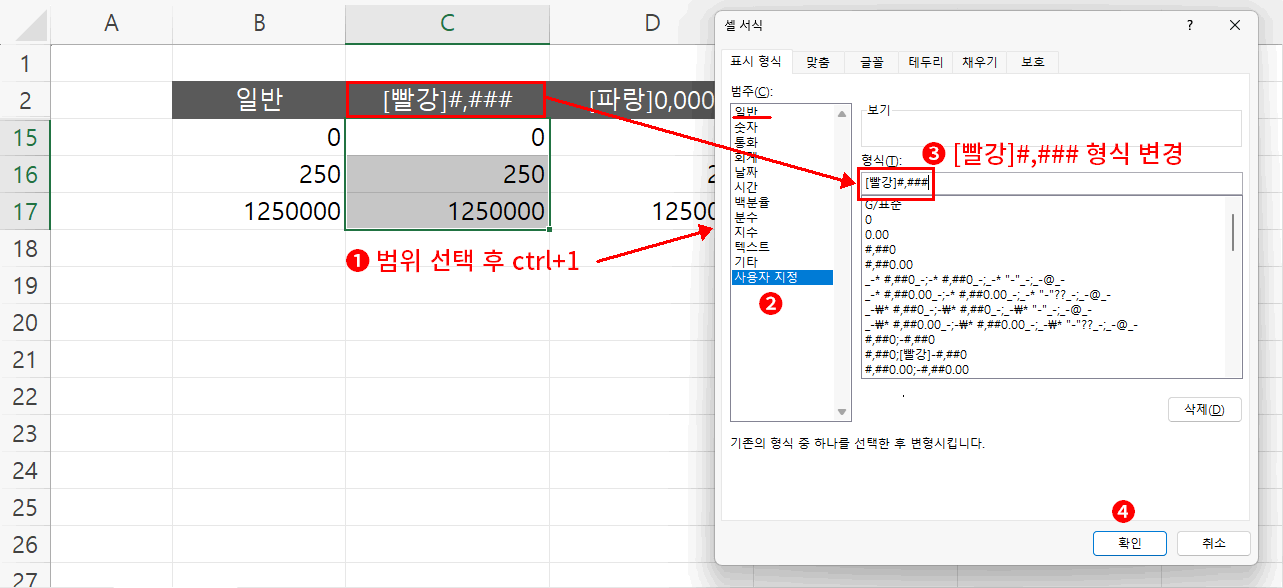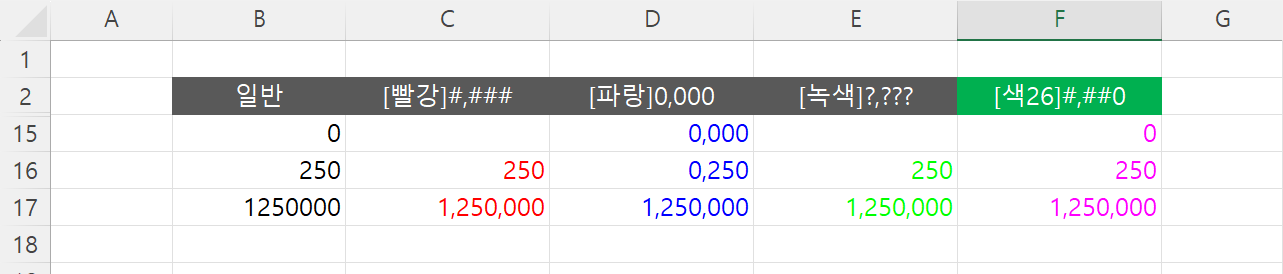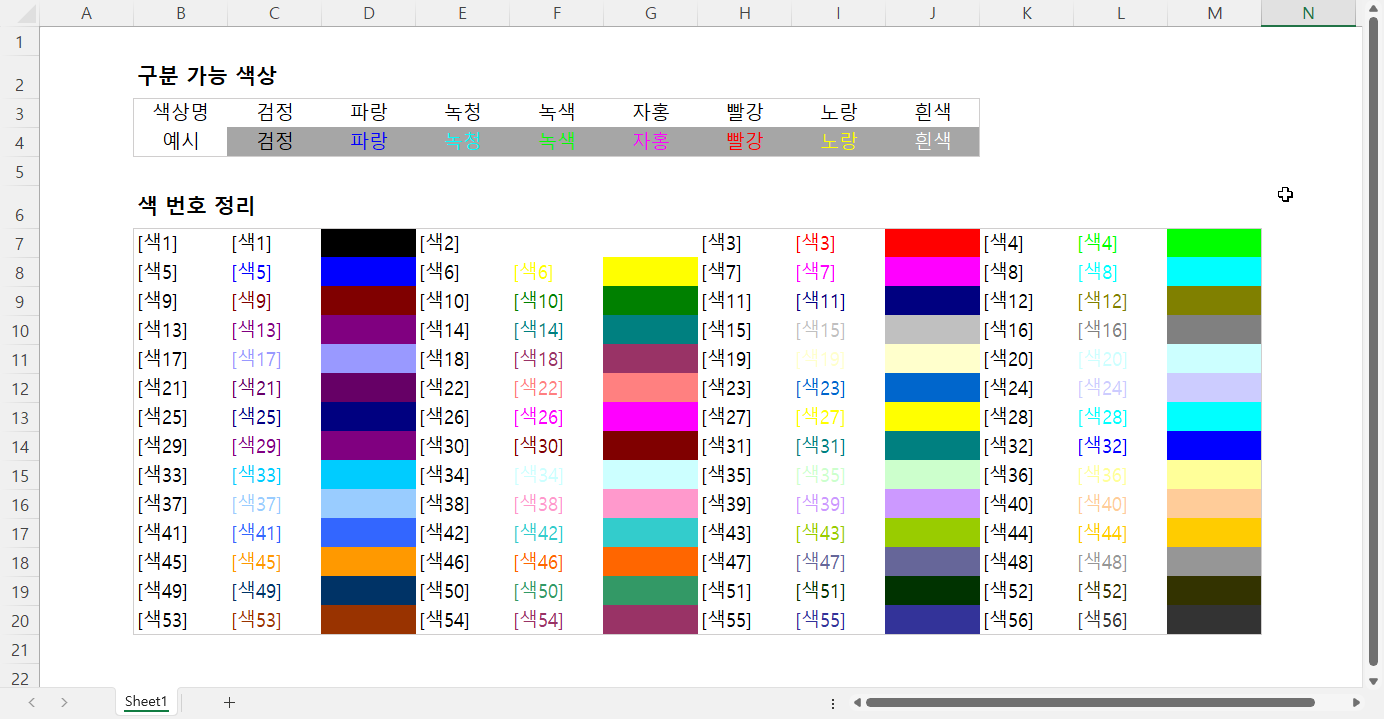이번에는 셀 서식의 표시 형식을 이용하여 셀 값의 색을 변경하는 방법입니다.
사용법은 간단합니다. 값의 표시 형식 앞에서 대괄호 "[]"를 사용하고 대괄호 사이에 색상을 입력하면 끝입니다. "셀 서식 - 표시 형식" 강좌들을 보신 분들이라면 쉽게 이해할 수 있을 것으로 생각합니다. 가능한 순서대로 보시고 오시기 바랍니다.
이전과 동일한 진행 방식으로 설명하겠습니다. 예제 파일을 열고 2행만 남기고 모두 숨겨주세요
숨기기 처리가 어려우신 분들은 "행 머리글, 열 머리글 ❹ - 행과 열의 숨기기와 보이기(숨기기 취소)" 강좌 편을 보시고 진행해 주세요.
다음, "일반" 항목에 값을 작성하고, 나머지 항목은 "일반" 항목과 동일 값을 참조하고, 레이블의 각 항목과 같은 표시 형식으로 변경하는 형태입니다. 동일 수치가 표시 형식에 따라 다르게 보이는 것을 확인하려는 것이죠.
- 일반 항목에 그림처럼 값을 입력합니다.
- 비어 있는 셀에는 모두 B열을 값을 참조하려 합니다. 참조할 첫 셀(C15)을 클릭하여 선택
- 수식 입력줄에서 "="를 입력하고 수식을 시작합니다.
- 참조 대상 셀(B15)를 클릭하여 참조 후 F4키를 반복해서 눌러 열만 고정. 엔터로 C15셀을 완성합니다. => =$B15
- 다시 C15셀을 클릭하여 선택한 후 우측 하단에서 C17셀까지 자동 채우기, 이어서 다시 F17셀까지 자동 채우기를 진행합니다.
B열에 값을 완성했고 나머지 열은 모두 B열의 각 셀 값으로 채웠습니다. 이제 표시 형식을 변경하겠습니다.
- C15:C17 범위를 클릭 드래그로 선택한 후 ctrl+1로 셀 서식 대화상자를 띄웁니다.
- 현재 범주는 일반입니다. "사용자 지정"을 클릭합니다.
- 현재 형식은 변경된 것이 없으니 당연히 G/표준입니다. 클릭 드래그로 블럭 선택하고 [빨강]#,###를 입력하여 형식을 교체합니다.
- 최종 확인 버튼을 눌러 완성합니다.
같은 방법으로 나머지 D15:D17은 [파랑]0,000으로, E15:E17은 [녹색]?,???로, F15:F17은 [색26]#,##0로 변경합니다.
그림처럼 색이 적용됩니다. 간단하죠. 값의 표시 형식 앞에 위처럼 대괄호 안에 색을 넣는 형태만 지켜주시면 됩니다.
"# 0 ? ,"의 표시 형식 기호를 모르신다면 이전 강좌들 참고해 주세요. 여기서는 색에 대한 부분만 알아보겠습니다.
값의 색은 잘 적용되었습니다. 그런데 여기도 몇 가지 문제가 있습니다.
어떤 사람들은 빨간색을 붉은색이라고 합니다. 어떤 사람들은 파란색을 푸른색이라 하기도 하고 청색이라고도 하죠. 색을 표현하는 방법은 매우 다양합니다. 그럼 표시 형식을 빨강 대신 "붉은색"이라 작성해도 될까요? 당연히 안 됩니다. 그 많은 표현 방식을 모두 매칭시키는 것은 불가능에 가까울 것입니다. 또한 색은 여러가지 입니다. 연분홍, 진파랑, 하늘색, 연두색 등 엄청나게 많은 색이 있으며 이런 식으로 색을 표현할 때는 상당히 주관적인 생각이 개입됩니다. 어떤 사람은 연두색을 녹색이라 생각하는 사람이 있을 것이고 주황색과 노란색도 개인에 따라서는 다르게 느낍니다.
색의 표현에는 위와 같은 한계가 존재하기 때문에 엑셀에서는 딱 8가지 색만 위와 같은 형태로 표시할 수 있습니다.
대신 색에 번호를 붙이고 사용하는데 그 방법이 F2셀 처럼 표현하는 것입니다. [색26]은 핑크라는 거죠. 물론 이 색도 어떤 분들은 보라색으로 생각하시는 분들이 있으실 거고요.
하지만 "색26"이라 하면 표현 방법이 바뀔 일은 없습니다.
아래 예제 파일에서 "엑셀 서식 색상표.xlsx"를 열어 주세요
직접 색을 표현할 수 있는 색은 "검정, 파랑, 녹청, 녹색, 자홍, 빨강, 노랑, 희색" 총 8가지입니다. 그리고 색 번호로 표현할 수 있는 것은 그림처럼 총 56가지입니다.
이 색을 기억하실 필요는 없습니다. 색상표 파일을 가지고 계시거나 아니면 여기서 확인하시고 필요하실 때마다 사용하시면 되겠습니다.
그런데 표시 형식으로 색을 변경하는데 의문이 드신 분이 계실까요?
사실 글자 색 변경은 셀 서식의 글꼴을 통해서 할 수 있죠. 홈 탭에 리본 메뉴에서도 가능합니다. 근데 굳이 어렵게 표시 형식까지 바꾸면서 글자 색을 변경해야 할까요?
그 이유는 다음 강좌로...